

By Nathan E. Malpass, Last Update: March 25, 2022
Manchmal wollen wir Textnachrichten auf iPhone-Geräten dauerhaft löschen, besonders wenn diese Textnachrichten von einer Person stammen, an die wir uns nicht mehr erinnern möchten. Hier können Sie erfahren, wie Sie auf Ihrem iPhone Textnachrichten nicht wiederherstellbar machen.
Es gibt einige Leute, die eine Person für immer aus ihrem Leben löschen möchten – was bedeutet, dass alles über diese Person wie ihre Textnachrichten enthalten ist. Es gibt jedoch auch Leute, die Nachrichten einfach nicht speichern und aus ihrer Liste löschen möchten. Aber das Problem liegt hier, wenn Sie Textnachrichten löschen, werden diese nicht vollständig von Ihrem Telefon entfernt, sondern im System gespeichert.
Jetzt werden wir darüber sprechen, wie Sie Textnachrichten nicht wiederherstellbar machen oder mit anderen Worten dauerhaft von Ihrem Telefon und seinem System löschen können. Wenn Sie mehr darüber erfahren möchten, können Sie den Rest dieses Artikels lesen, um es herauszufinden.
Teil 1. So machen Sie Textnachrichten nicht wiederherstellbarTeil 2. Der beste Weg, um Textnachrichten nicht wiederherstellbar zu machenTeil 3. Fazit
Lassen Sie uns lernen, welche verschiedenen Möglichkeiten Sie haben, Textnachrichten dauerhaft zu löschen bzw. Textnachrichten nicht wiederherstellbar machen zu können.
Wenn Sie lernen möchten, wie Sie Textnachrichten nicht wiederherstellbar machen können, kann dies ziemlich zeitaufwändig und herausfordernd sein. Aber mit der richtigen und richtigen Anleitung von uns wird es Ihnen viel leichter fallen.
Wir verstehen, dass wir manchmal sehr private Menschen sind und möchten, dass niemand unsere Textnachrichten mit anderen Personen lesen kann. Aus diesem Grund entscheiden wir uns dafür, diese Nachrichten zu löschen. Das Löschen von Textnachrichten aus Ihrer App ist jedoch noch nicht abgeschlossen, denn wenn Sie sie wirklich aus Ihren Telefondaten löschen möchten, müssen Sie diese Methoden befolgen, um Ihnen zu helfen.
Synchronisieren Sie Ihr iPhone mit Ihrem iTunes oder iCloud kann die alte Sicherung überschreiben, die alle gelöschten Nachrichten enthält. Befolgen Sie dazu die Schritte hier:
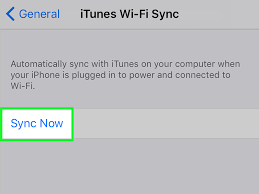
Selbst wenn Sie Ihre Nachrichten auf Ihrem iPhone gelöscht haben, bedeutet dies nicht, dass alle Spuren aus Ihren Telefondaten entfernt werden. Sie finden die gelöschten Nachrichten in der Nachrichten-App Ihres Macs.
Es gibt verschiedene Methoden, mit denen Sie Textnachrichten vom Mac löschen können:
Mit der Spotlight-Suche können Sie alle Nachrichten zusammen löschen.

Wenn Sie der Meinung sind, dass keine der oben genannten Methoden etwas bewirkt, können Sie auch diese ganz besondere Methode von uns ausprobieren, bei der Sie Nachrichten entweder selektiv von Ihrem Telefon löschen oder sie alle zusammen mit nur einem Klick löschen können. Um mehr über diese spezielle Methode zu erfahren, lesen Sie unten weiter.
Tipp: Sie können es auch wissen, wie Sie Downloads auf Ihrem Mac löschen.
Wenn Sie immer noch lernen möchten, wie Sie Textnachrichten nicht wiederherstellbar machen oder sie vielleicht dauerhaft von Ihrem iPhone löschen können, wird diese spezielle Methode von uns definitiv ausreichen.
Wenn Sie eine Privatperson sind und sicherstellen möchten, dass alle Daten oder Informationen zu Ihren Textnachrichten, ob alt oder neu, dauerhaft von Ihrem Telefon gelöscht werden, ist diese Methode von uns die beste Lösung für Sie. Durch die Verwendung der FoneDog iPhone Cleaner, können Sie jetzt alle Nachrichten auf einmal und für immer von Ihrem iPhone löschen.
Kostenlos TestenKostenlos Testen
Dieses Reinigungswerkzeug hat auch viele Funktionen, die Ihnen gefallen könnten. Es kann entweder Nachrichten und alle unerwünschten Dateien oder Daten selektiv löschen oder sie alle auf einmal löschen. Es kann Ihnen auch dabei helfen, Daten zwischen verschiedenen iOS-Geräten zu sichern, wiederherzustellen und zu übertragen. Abgesehen davon ist der FoneDog iPhone Cleaner darauf spezialisiert, nutzlose und unerwünschte Apps und Dateien von Ihrem iPhone oder Gerät zu entfernen, damit es schneller und reibungsloser läuft.
Wenn Sie erfahren möchten, wie Sie FoneDog iPhone Cleaner verwenden und Textnachrichten auf Ihrem Telefon nicht wiederherstellbar machen, gehen Sie wie folgt vor:
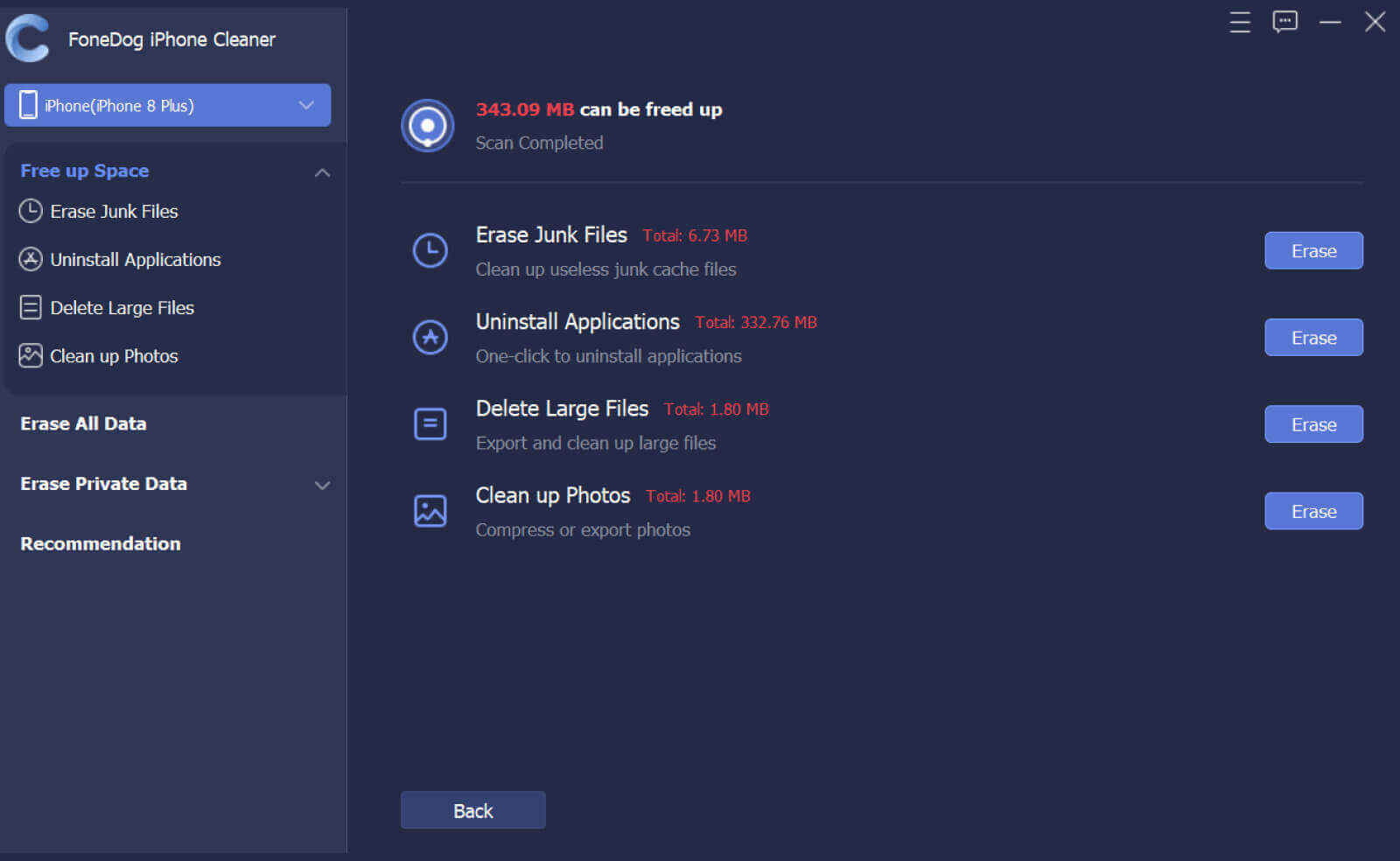
Und so einfach haben Sie jetzt alle nutzlosen Daten dauerhaft von Ihrem Telefon gelöscht, einschließlich der Textnachrichten, die im Speicher Ihres iPhones gespeichert waren. Abgesehen davon kann Ihr iPhone dank der FoneDog iPhone Cleaner-App jetzt auch reibungsloser laufen.
Andere Leser sahen auchSo löschen Sie Dateien sicher auf dem MacSo löschen Sie Cookies auf dem Mac
Nachdem Sie diesen Artikel gelesen haben, sind wir uns hundertprozentig sicher, dass Sie jetzt gelernt haben, wie Sie Textnachrichten nicht wiederherstellbar machen bzw. sie dauerhaft von Ihrem iPhone löschen können. Und vergessen Sie nicht, die beste Methode zu verwenden, um Textnachrichten mit FoneDog iPhone Cleaner dauerhaft zu löschen.
Dieses Reinigungstool kann Ihnen alles erleichtern, vom Löschen aller unerwünschten und nutzlosen Dateien und Daten bis hin zur Unwiederherstellbarkeit aller Textnachrichten. Es kann Ihnen sogar beim Sichern, Wiederherstellen und Übertragen von Dateien von einem Gerät auf ein anderes helfen. Wenn ich Sie wäre, würde ich den FoneDog iPhone Cleaner jetzt herunterladen und auf meinem Computer installieren!
Hinterlassen Sie einen Kommentar
Kommentar
iPhone Cleaner
EasilyGeben Sie einfach Speicherplatz frei und beschleunigen Sie Ihr iPhone
Kostenlos Testen Kostenlos TestenBeliebte Artikel
/
INFORMATIVLANGWEILIG
/
SchlichtKOMPLIZIERT
Vielen Dank! Hier haben Sie die Wahl:
Excellent
Rating: 4.7 / 5 (basierend auf 61 Bewertungen)